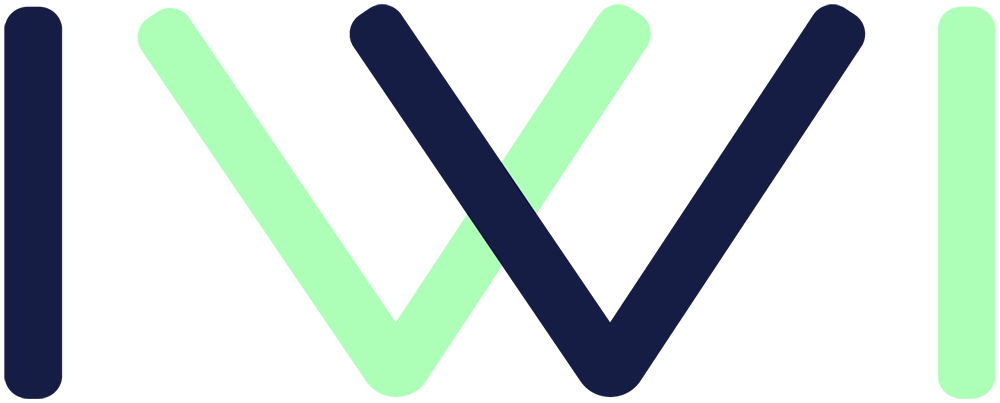Vous souhaitez exporter votre base de données de participants ainsi que leurs informations : rendez-vous tout d'abord dans la section Invités du menu latéral.
Exporter uniquement des invités et des champs spécifiques
À l’aide de l’outil engrenage/écrou à en haut à droite (voir article Personnaliser le tableau des invités), sélectionnez les champs que vous souhaitez afficher lors de l’export.
Pour ajouter un champ, cliquez sur le " + " bleu dans la colonne de gauche, pour l’enlever cliquez sur le " - " rouge dans la colonne de droite.
Une fois que vous avez sélectionnez les champs qui vous intéressent, validez.
Maintenant que les champs qui vous intéressent sont bien affichés, sélectionnez en cochant les cases correspondantes, les invités que vous souhaitez voir figurer dans votre export.
Rappel : Vous pouvez également filtrer la data à l'aide de l'outil filtre (icône entonnoir à côté de l'écrou), et sélectionner tous les invités qui apparaissent à l'aide de la case blanche "Select all" tout en haut de la première colonne.
Appuyez ensuite sur Exports dans le menu latéral gauche, puis sélectionnez Exporter uniquement les champs affichés (x) et les invités sélectionnés (x).
Cliquez sur Générer le fichier puis téléchargez le rapport excel.
Exporter tous les champs pour tous les invités
Pour cette seconde option, il vous suffira de choisir le second choix présenté dans la petite fenêtre Exports "Exporter tous les champs pour tous les invités (x)".
Votre export Excel est prêt, il ne vous reste plus qu'à exploiter la donnée !
Articles liés
-
Importer des invitésArticle crée le 21/02/2022, 15:17Avec IWI Events, je peux importer dans ma base de données tous mes invités rapidement et...
-
Ajouter un invitéArticle crée le 22/02/2022, 10:40Avec IWI, ajoutez vos nouveaux invités très rapidement dans le manager et gardez le cont...
-
Modifier les informations d'un invitéArticle crée le 22/02/2022, 11:21Avec IWI Events, je peux modifier les informations de mes invités facilement depuis le ma...
-
Bulk editArticle crée le 23/02/2022, 16:25Grâce au bulk edit d'IWI Events, modifiez rapidement les informations de plusieurs invit�...
-
Groupe, catégorie et équipeArticle crée le 30/01/2023, 16:15Avec IWI Events, segmentez vos invités directement depuis le back-office, et utilisez dir...
Articles suggerés
-
Créer un templateArticle crée le 19/01/2022, 09:22Avec l'éditeur de mailing d'IWI Events, je peux créer des templates pour envoyer des mai...
-
Adapter son événement à une audience hybrideArticle crée le 24/11/2022, 11:02Avec la solution Saas d'IWI Events, vous serez en mesure d'adapter au mieux votre événem...